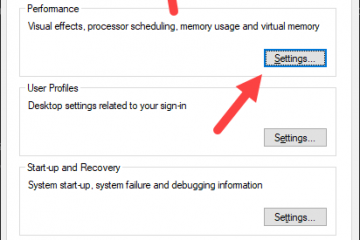Du kan skydda zip-filer med lösenordskryptering gratis. Den här artikeln visar hur du lösenordsskyddar en zip-fil i Windows 10 och 11.
Nyligen har jag visat ett enkelt sätt att låsa en mapp med ett lösenord i Windows. På samma sätt kan du kryptera vilken zip-fil som helst med ett lösenord.
För det mesta används zip-filer ofta när du vill minska filstorleken eller dela/lagra många filer samtidigt. Den goda nyheten är att zip-filer kan lösenordsskyddas med bara några klick. Låt mig förklara.
Stegen nedan fungerar på samma sätt i Windows 10 och 11.
Innehållsförteckning:
Steg för att lösenordsskydda en ZIP-fil
Vi kommer att använda 7-zip, ett gratis, lättviktigt program med öppen källkod, för att lägga till lösenordet i en zip-fil. 7-Zip är ett välkänt filkomprimeringsverktyg för Windows. Om du undrar, medan Windows kan skapa och öppna zip-filer, kan det inte kryptera eller lösenordsskydda dem. För att lösenordsskydda zip-filer måste vi använda ett tredjepartsprogram som 7-Zip.
Hämta och installera programvaran 7-Zip.Högerklicka i mappen du vill zippa. Välj alternativet”7-Zip-> Lägg till i arkiv“. Välj”Zip“från rullgardinsmenyn”Arkivformat”.Skriv lösenordet två gånger under avsnittet”Kryptering”.(Valfritt) Välj”Krypteringsmetod.”Tryck på knappen”Ok“.7-Zip krypterar och lösenordet skyddar ZIP-filen. Du kommer att se den nyskapade ZIP-filen i Filutforskaren. Med det har du framgångsrikt skyddat en ZIP-fil med en lösenord.
7-Zip nedladdningslänk: https://www.7-zip.org/
Winget-kommando: > winget installera 7zip.7zip
Steg med mer information:
Hämta först 7-Zip från dess officiella webbplats. Nedladdningslänken finns ovan.
För att installera 7-Zip i Windows, dubbelklicka på exe-filen och följ installationsguiden efter att du har laddat ner den.
Placera alla filer du vill skydda i en enda mapp.
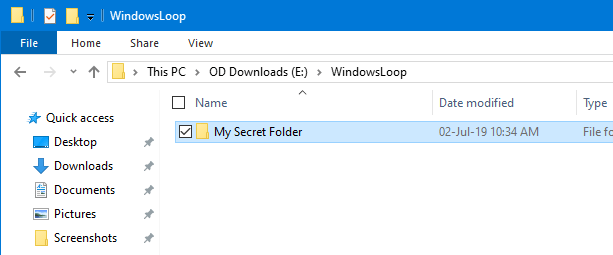
Högerklicka på mappen och välj”7-Zip-> Lägg till i arkiv.”Windows 11-användare bör välja”Visa ytterligare alternativ-> 7-Zip-> Lägg till i arkiv.”
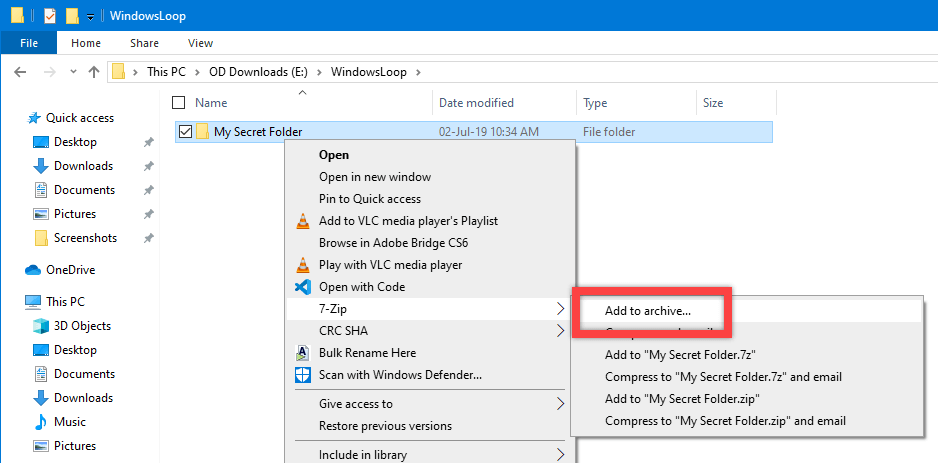
7-Zip försöker som standard att komprimera filer i formatet”7z”. Välj”Zip”från rullgardinsmenyn”Arkivformat”.
Ange sedan ditt lösenord två gånger under”Kryptering”. Du kan till och med ändra krypteringsalgoritmen om du vill. Jag har bestämt mig för”AES-256″-algoritmen.
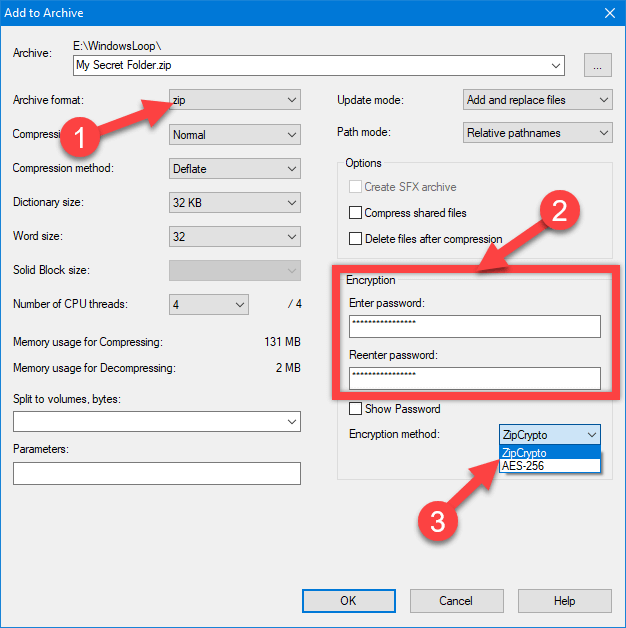
Klicka på”OK”-knappen för att starta zippningen och krypteringsprocessen. Beroende på antalet filer och deras storlek kan zippningen ta lite tid att slutföra.
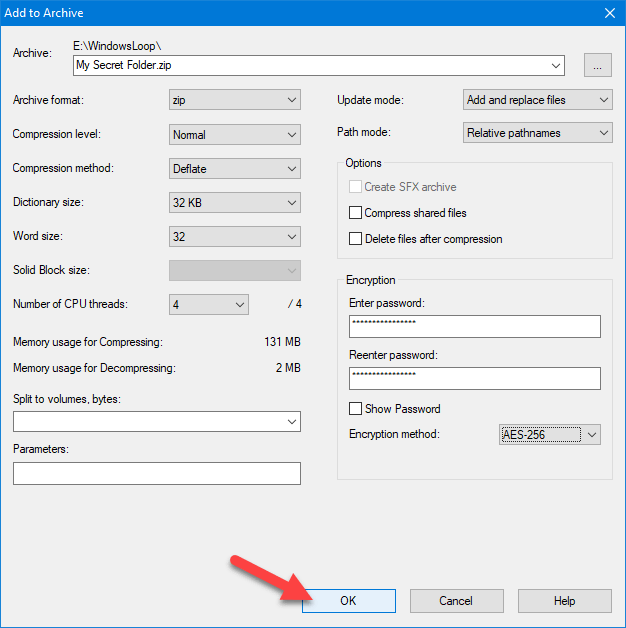
När mappen har zippats kan den zippade filen hittas på samma plats som den ursprungliga mappen. Zip-filen är lösenordsskyddad. Du kan ta bort den ursprungliga mappen om du vill.
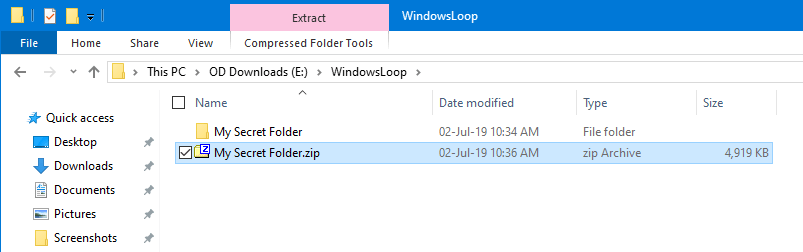
Hur man öppnar lösenordsskyddad ZIP-fil
Som du kan ana behöver du lösenordet för att öppna en krypterad ZIP-fil. För att komma åt filer i en lösenordsskyddad zip-fil, följ stegen nedan.
Öppna ZIP-filen med 7-Zip. Du kan direkt se alla filer och mappar i zip-filen.
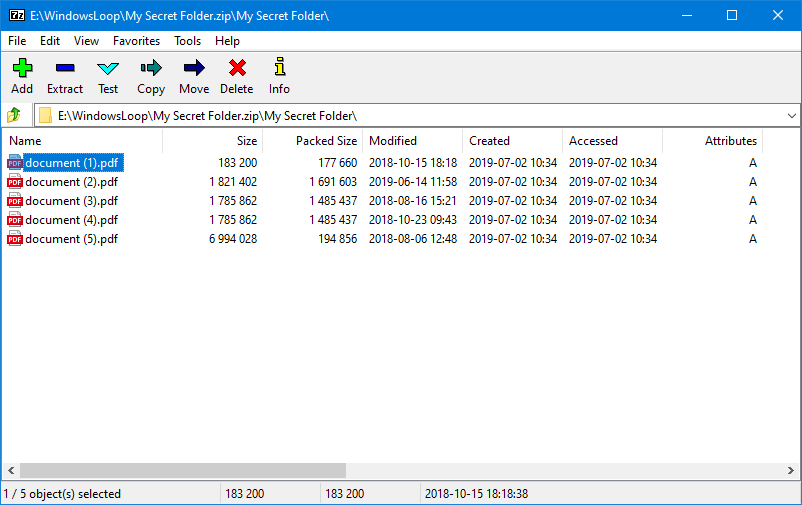
När du försöker öppna eller extrahera filer kommer 7-Zip att fråga efter lösenordet.
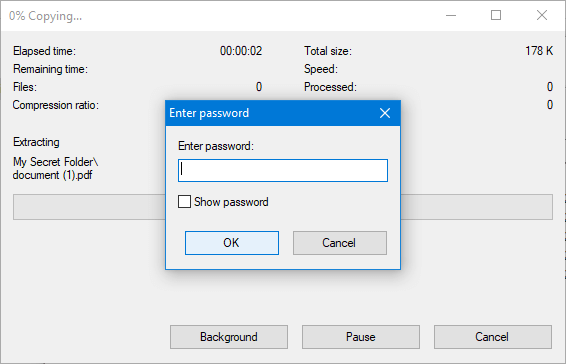
Ange lösenordet så låses filen eller mappen upp och extraheras.
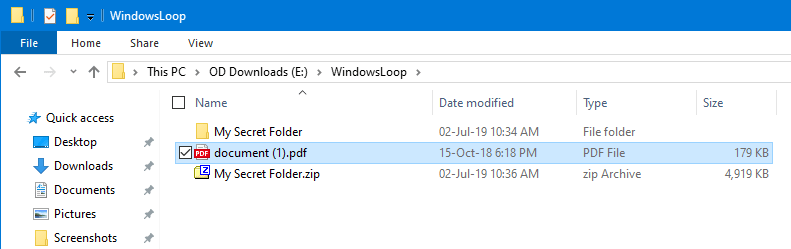
>Om du anger fel lösenord eller glömmer lösenordet kommer 7-Zip att visa felet”Fel lösenord”. Detta beror på att 7-Zip inte kan dekryptera filerna i en krypterad ZIP-fil utan lösenordet.
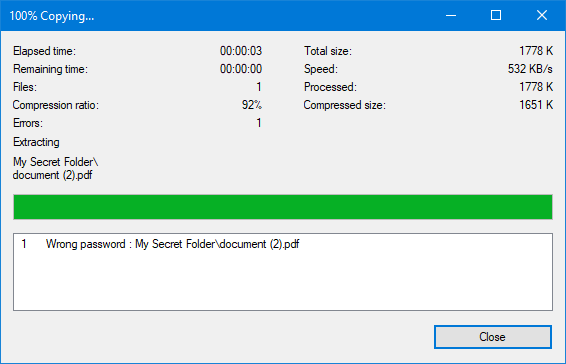
Viktigt: Håll alltid lösenordet säkert och säkert.
Fördelar med att lägga till ett lösenord i ZIP-filen
En stor fördel med att lösenordsskydda en ZIP-fil är att förhindra obehörig åtkomst till dina filer. ZIP-lösenordsskydd är till exempel användbart när man överför känsliga data över internet eller lagrar dem på en dator som delas av flera personer.
Vad händer om jag glömmer eller tappar bort ZIP-filens lösenord?
Om du har glömt eller tappat bort lösenordet kan du inte återställa filerna i zip-filen. Eftersom alla filer är krypterade finns det inget sätt att dekryptera dem utan lösenordsnyckeln. Om du undrar, NEJ, 7-Zip-programmet kommer inte att lagra eller komma ihåg lösenordet åt dig.
Kan jag dekryptera eller öppna en ZIP-fil utan lösenordet?
Det enkla svaret är NEJ.
Men legitim programvara kan använda en teknik som kallas Brute Force för att hitta lösenordet. Brute Force, som namnet antyder, är inget annat än att prova alla möjliga lösenordskombinationer tills du hittar den rätta.
Problemet är beroende på lösenordslängd, komplexitet, krypteringsmetod och processorhastighet. , kan brute tvinga fram ett zip-fillösenord ta timmar, dagar, veckor, månader, år eller till och med decennier.
Så, om du lösenordsskyddar en ZIP-fil, se till att du inte glömmer lösenordet. Spara lösenordet på en säker plats om det behövs.
—
Det är allt. Det är så enkelt att lösenordsskydda zip-filer i Windows.
Jag hoppas att denna enkla och lätta Windows-instruktionsguide hjälpte dig.
Om du har fastnat eller behöver hjälp, skicka ett e-postmeddelande, så ska jag försöka hjälpa så mycket som möjligt.